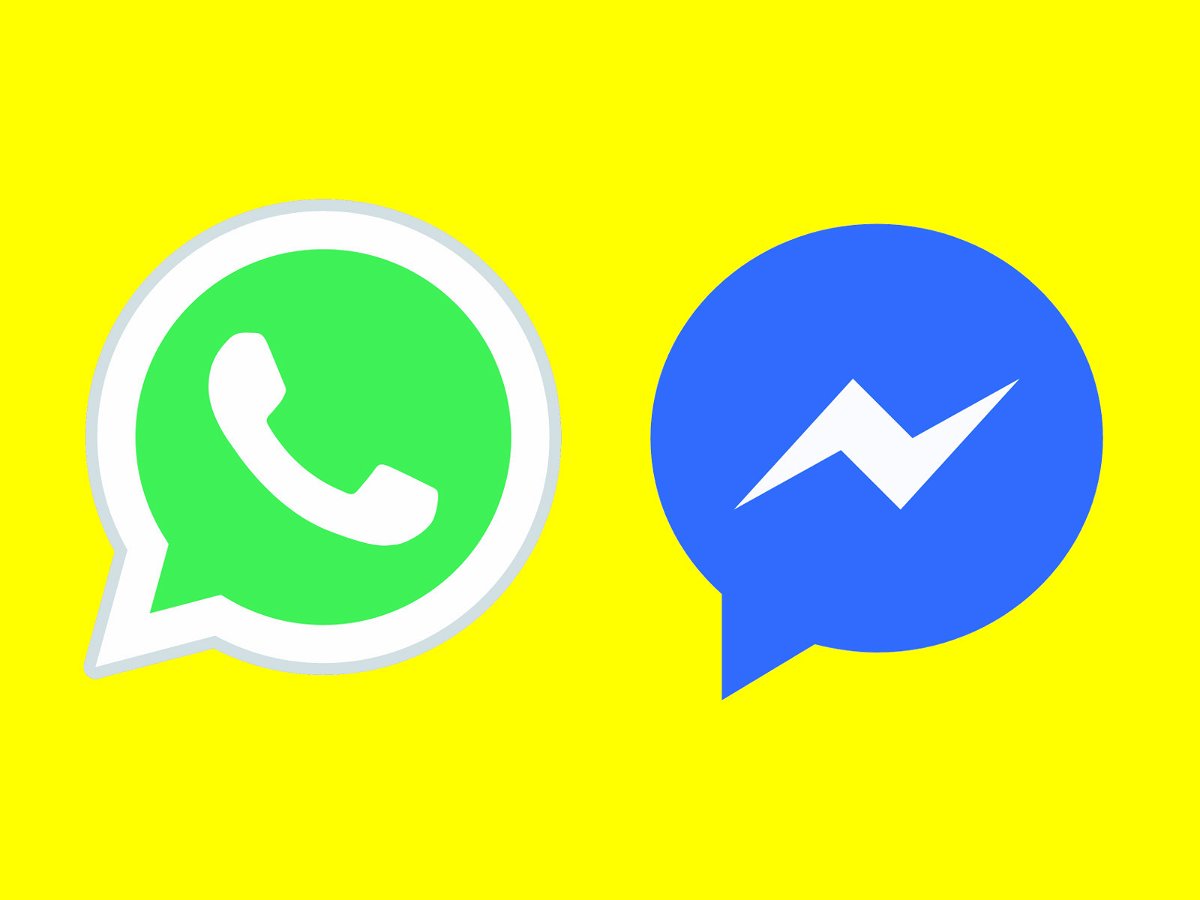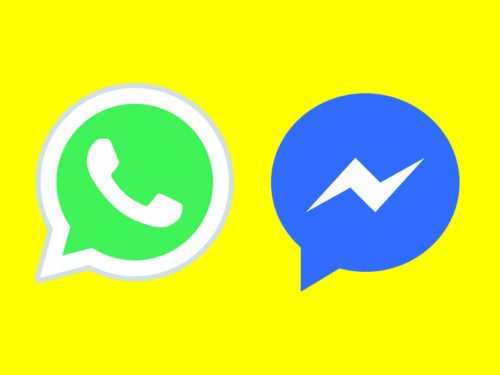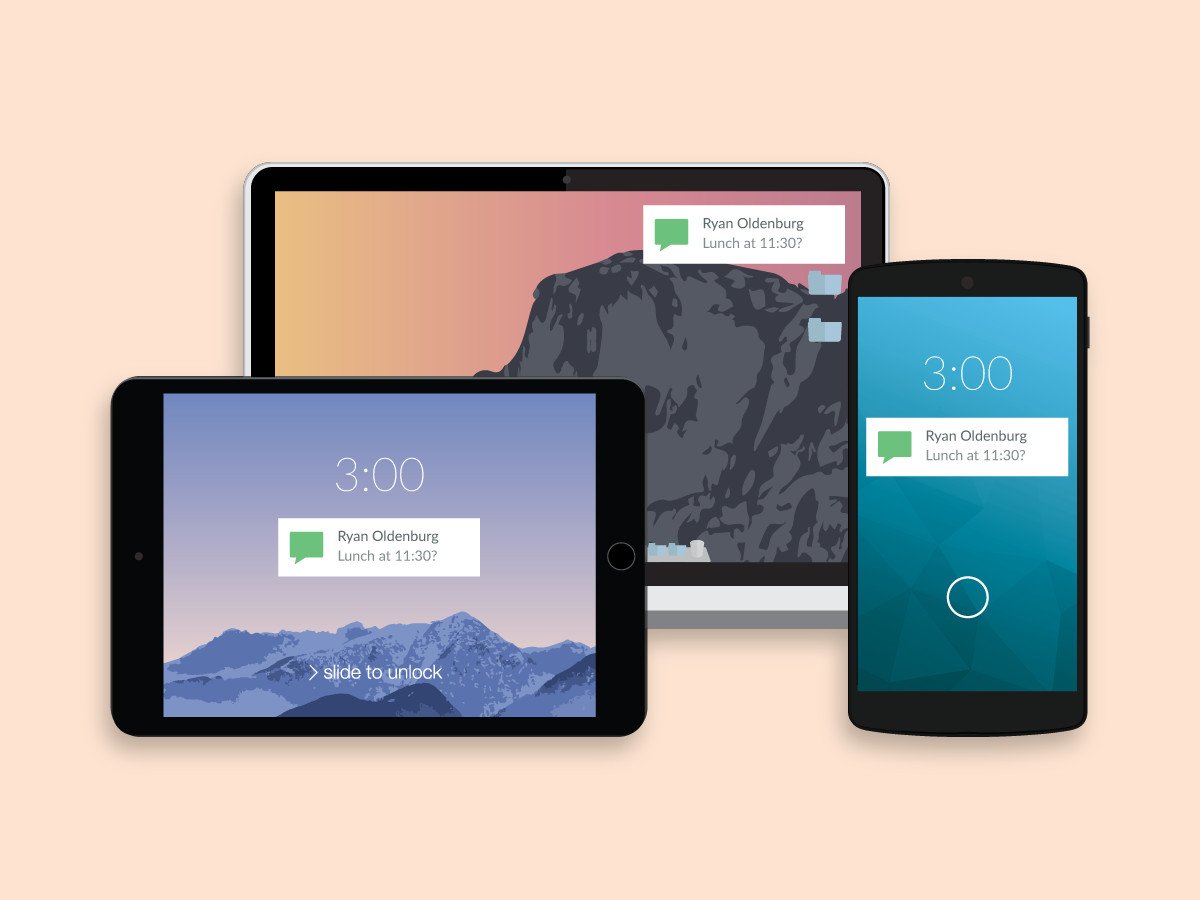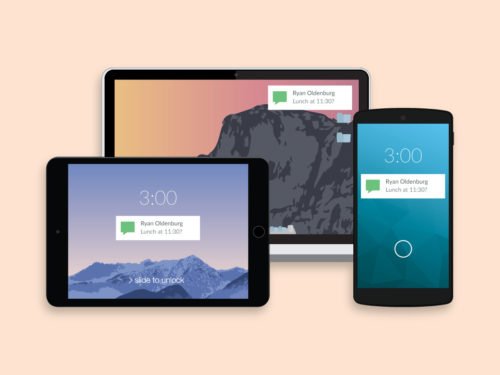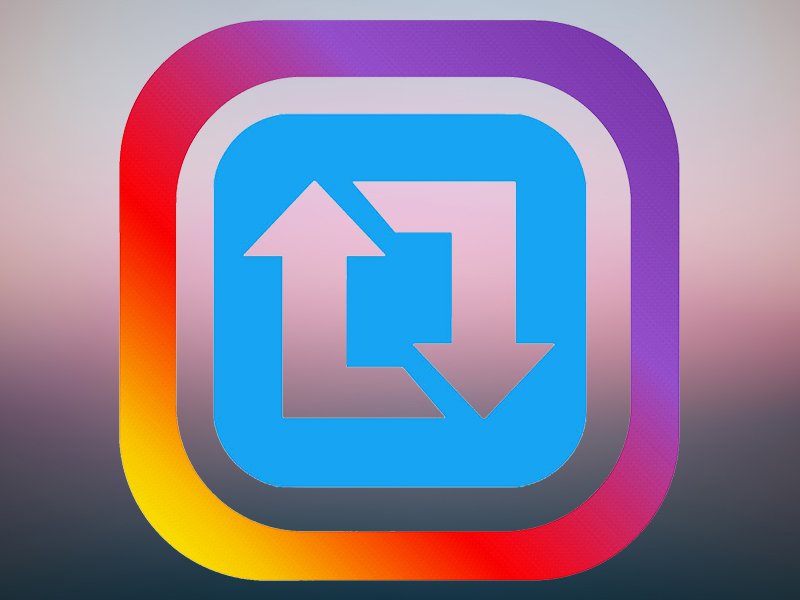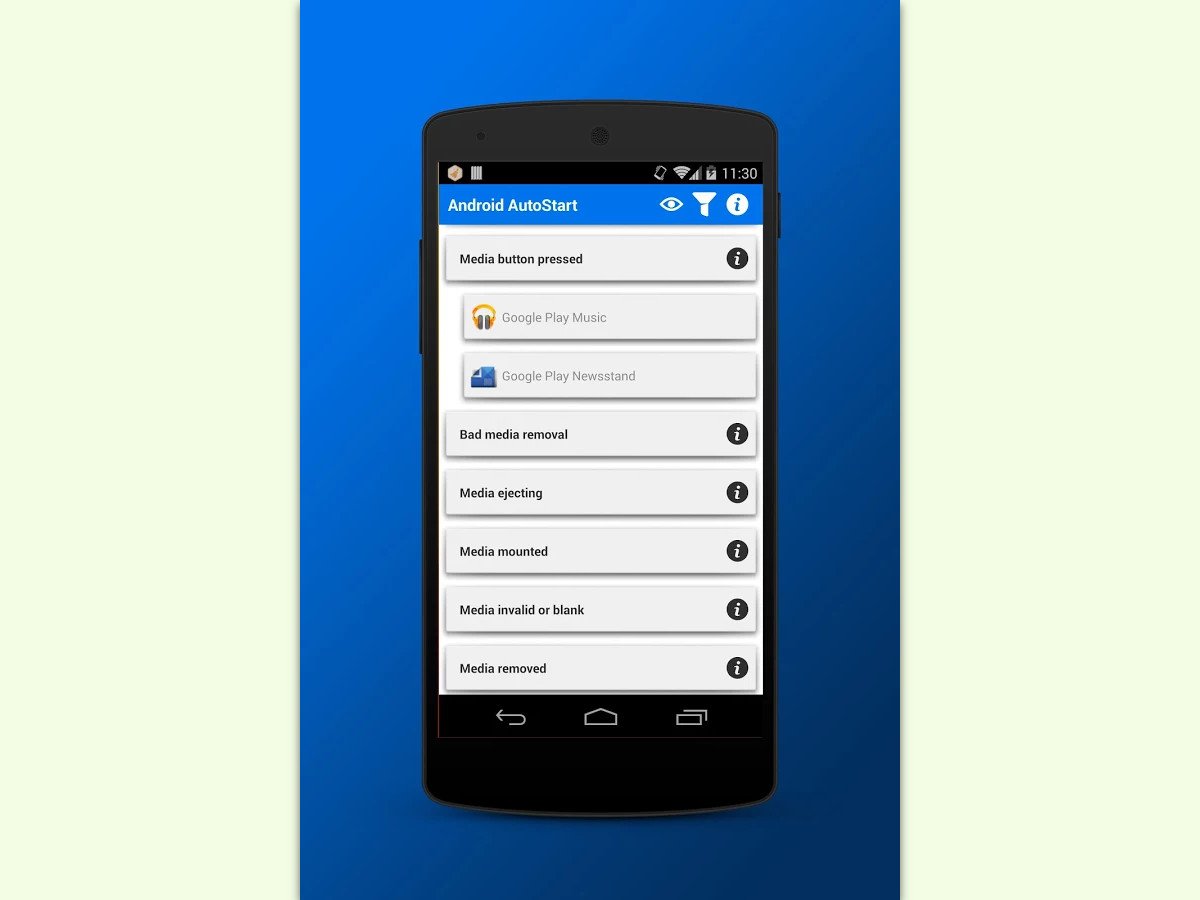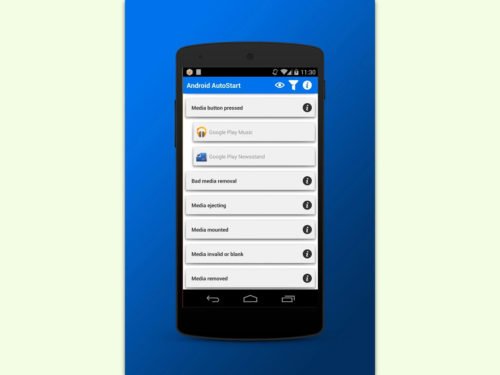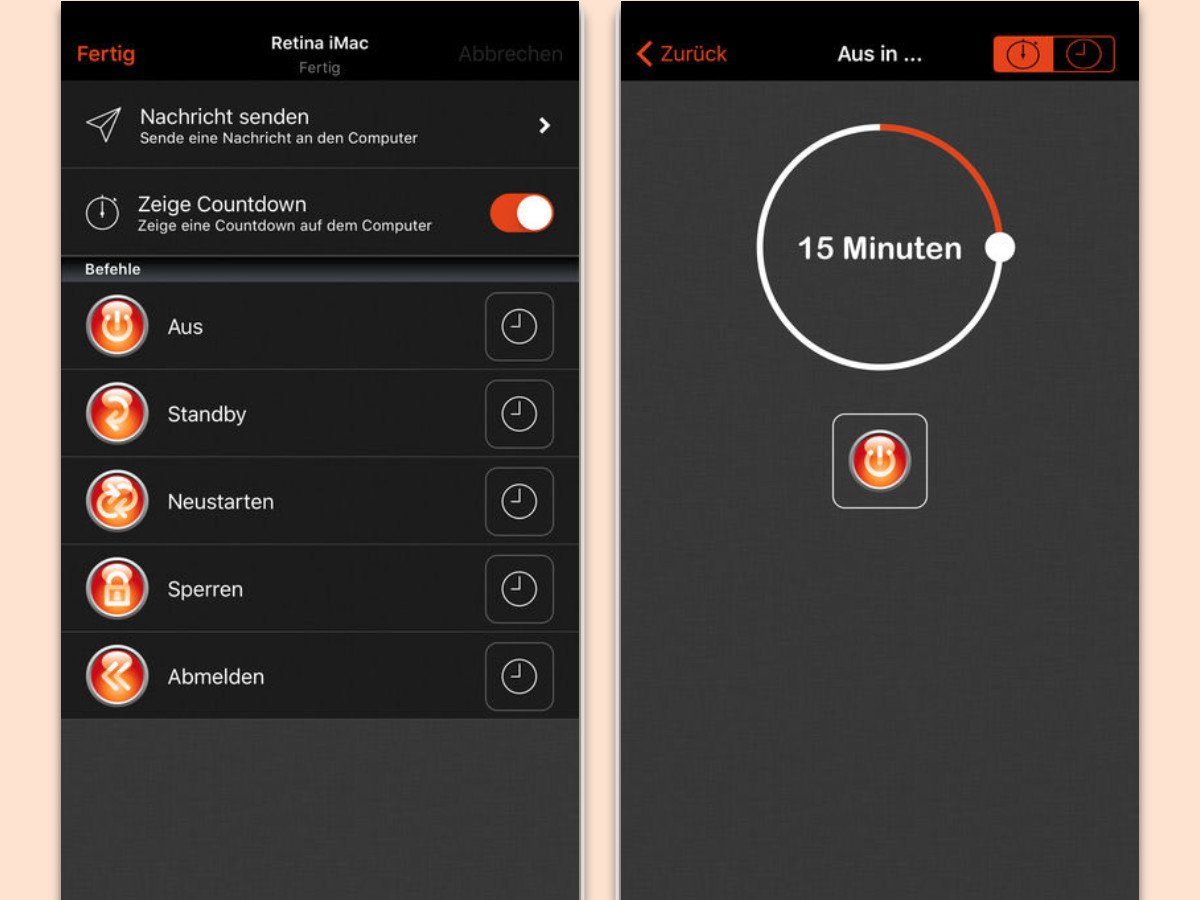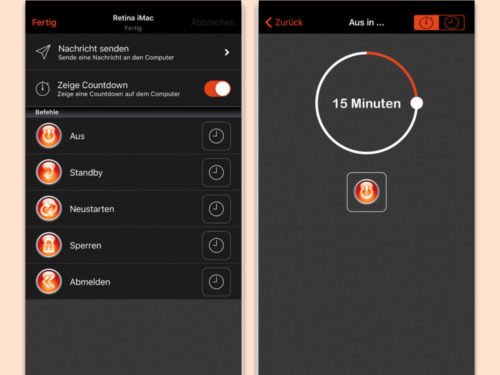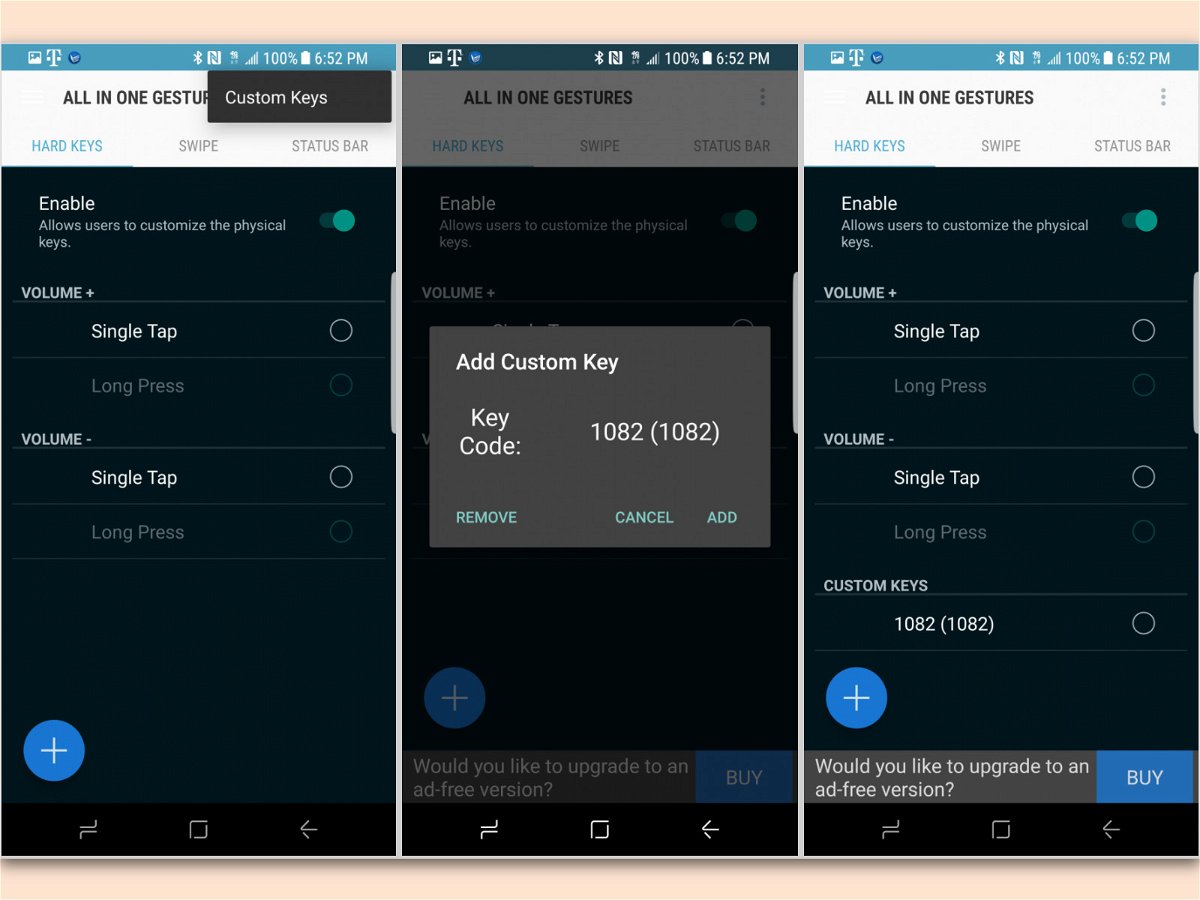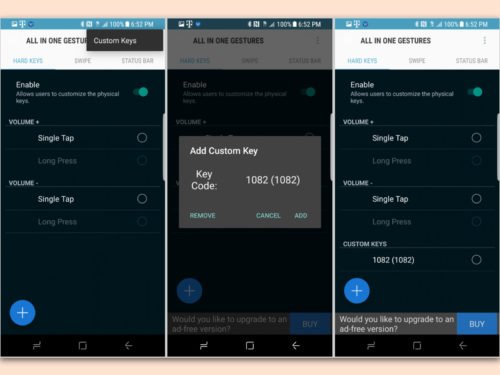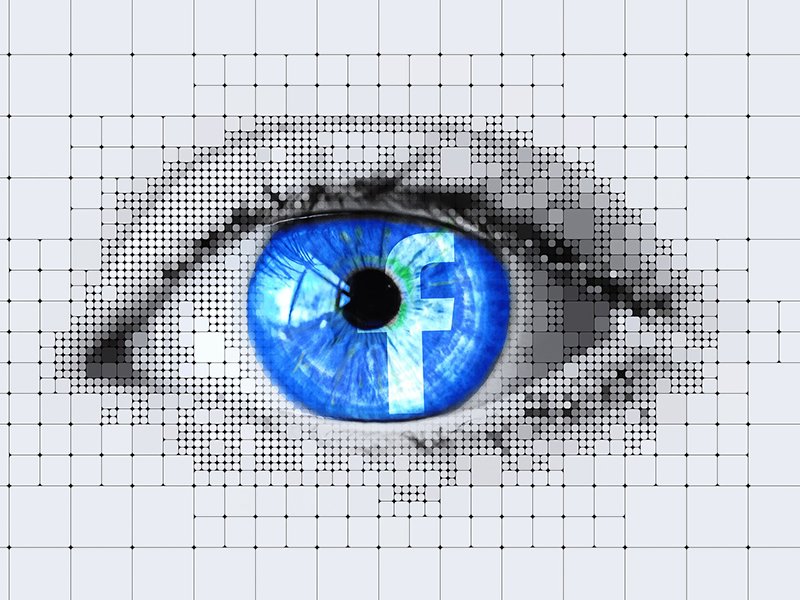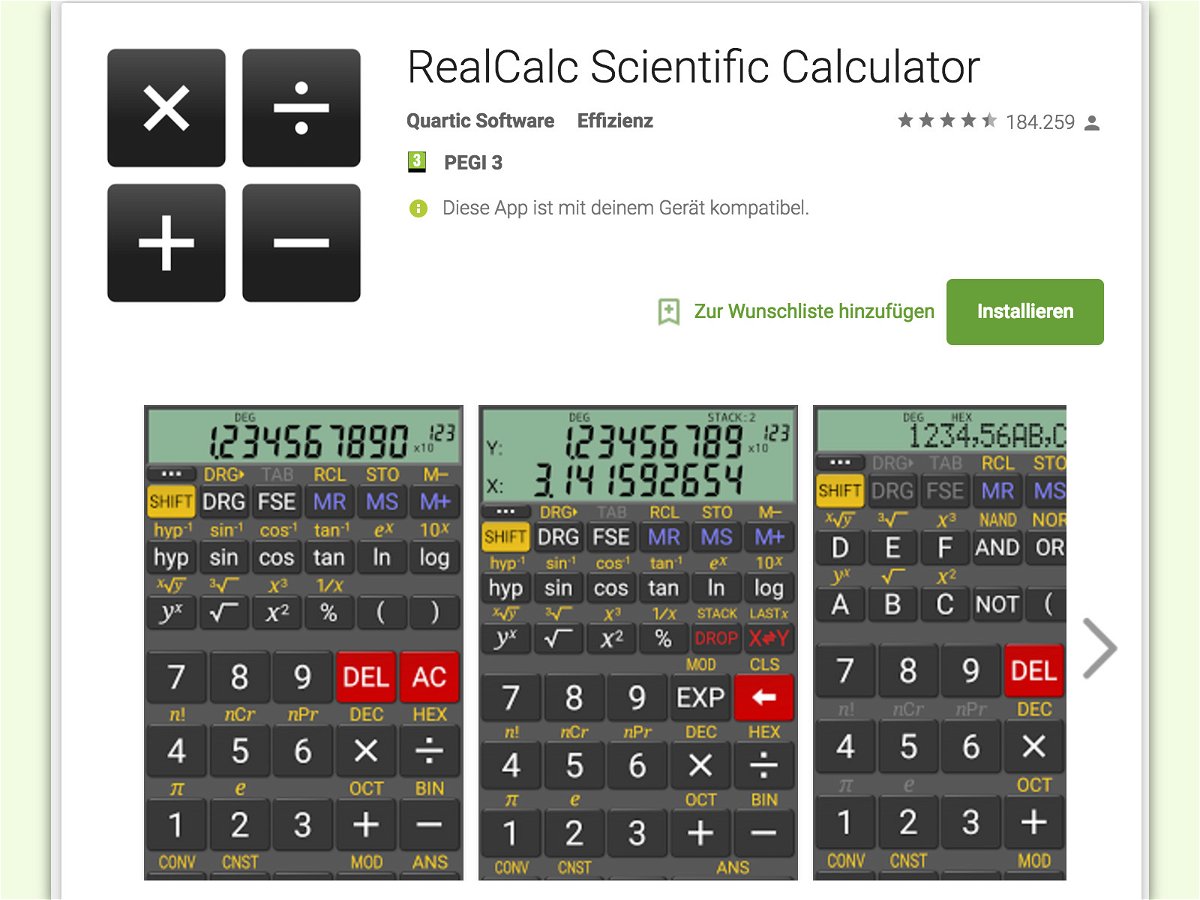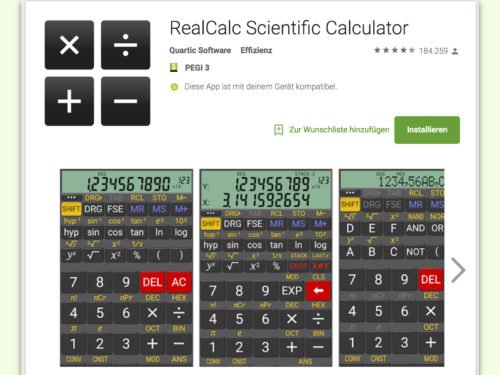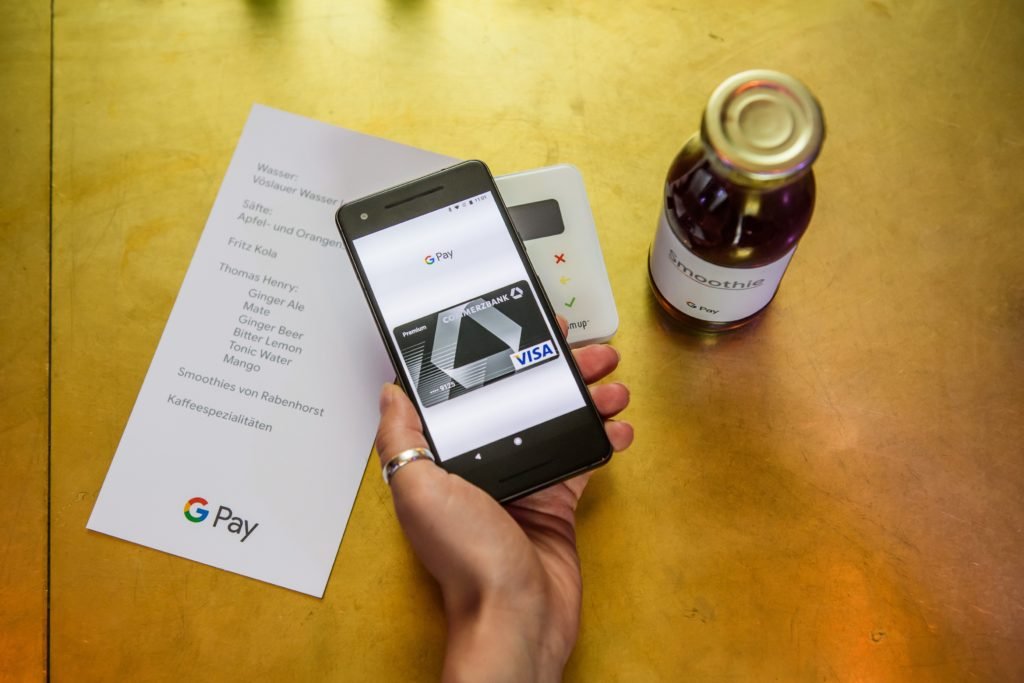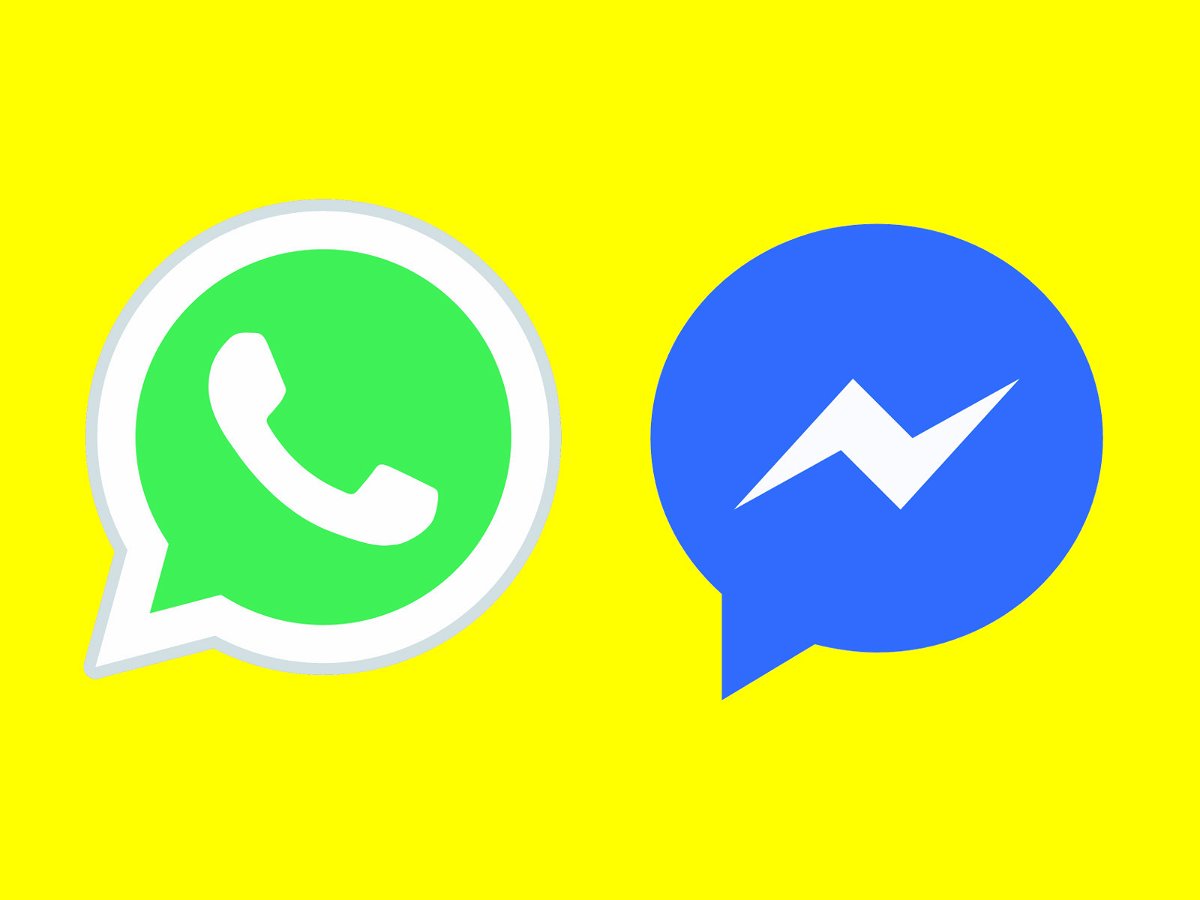
18.04.2018 | Social Networks
Hat der Empfänger meine Nachricht gelesen? Und warum antwortet er oder sie dann nicht? Solche Fragen stellen sich viele, die über das Smartphone per Chat kommunizieren. Wem mehr Wert auf Privatsphäre legt, der schaltet die Gelesen-Funktion einfach ab.
Bei WhatsApp ist anhand von zwei kleinen, blauen Häkchen zu erkennen, ob die andere Person eine Nachricht gesehen hat oder noch nicht. Auch der Facebook Messenger hat eine ähnliche Funktion – hier erscheint das Profilbild des Empfängers bei der Nachricht, sobald sie gelesen wurde.
WhatsApp hat einen Schalter in den Optionen, mit dem sich die Gelesen-Funktion abstellen lässt. In Zeiten der #DSGVO bzw. #GDPR ist dies sicher eine Überlegung wert. Zunächst die WhatsApp-Einstellungen öffnen, dann zum Bereich Account, Datenschutz navigieren. Hier lassen sich die Lesebestätigungen per Tipp auf den entsprechenden Schalter deaktivieren. Das funktioniert sowohl in der Android-Version als auch am iPhone.
Tipp: Soll die Gelesen-Funktion nicht ganz fehlen, können empfangene Nachrichten auch in den gesammelten Mitteilungen des mobilen Systems gelesen werden. Dann wird (noch) keine Bestätigung an den Absender verschickt.
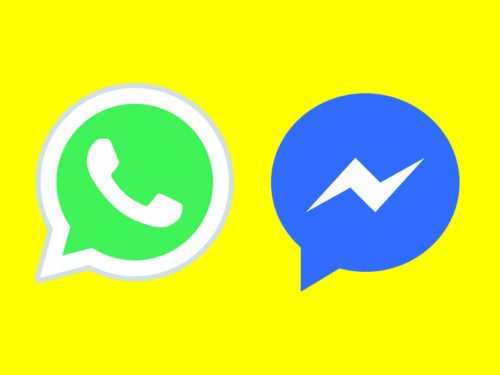
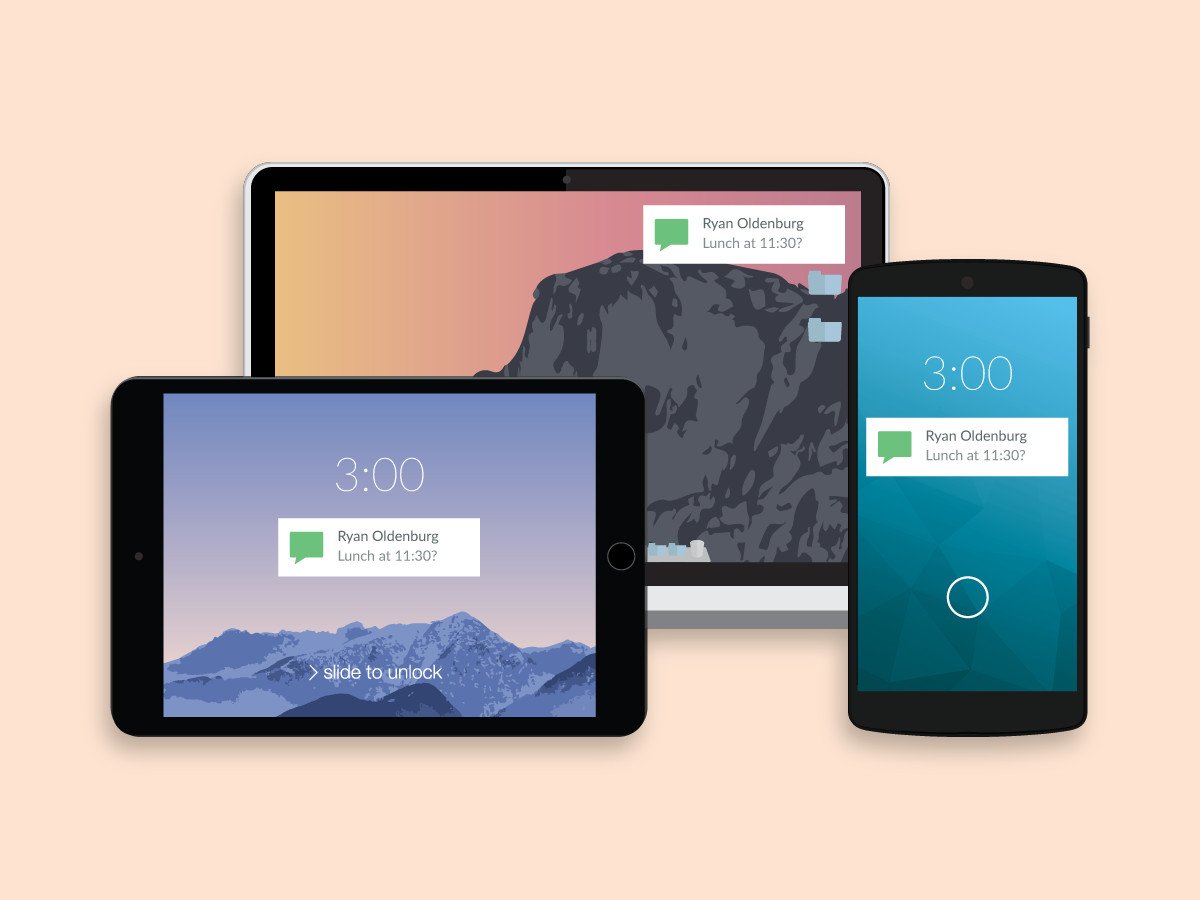
07.09.2017 | Mobility
Nicht immer möchte man das Handy zur Hand nehmen, um eine SMS zu versenden. Wer gerade zuhause oder im Büro ist, kann dies auch bequem über den PC erledigen. Möglich wird dies über eine Brücke zwischen dem Computer und dem iOS- bzw. Android-Gerät.
Dazu wird zunächst der kostenlose Dienst Pushbullet sowohl auf dem PC als auch auf dem Android-Handy installiert. Dann für ein Konto registrieren. Nach der Anmeldung in der Pushbullet-Desktop-App auf der Website mit dem gleichen Konto einloggen und dann die Synchronisierung mit dem Android-Gerät einrichten.
Um eine SMS vom PC zu senden, öffnet man die Pushbullet-App und navigiert zur Registerkarte SMS. Jetzt den Kontakt auswählen, dem eine SMS-Nachricht gesendet werden soll, und dann den Text der Nachricht eintippen. Antwortet der Empfänger auf die SMS, erscheint die Antwort ebenfalls in diesem Fenster.
https://www.pushbullet.com/
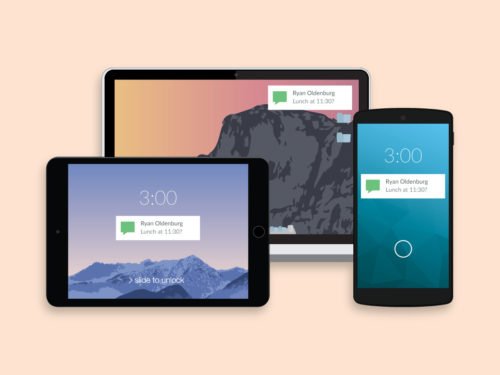
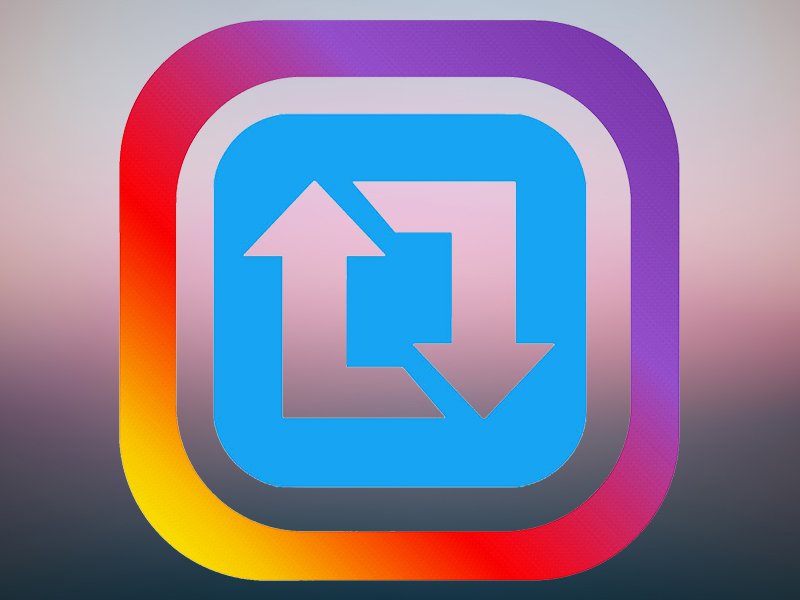
06.04.2018 | Social Networks
Sie haben ein cooles Bild bei Instagram gesehen und möchten es in Ihrem eigenen Feed teilen? So reposten Sie Beiträge im Handumdrehen.
(mehr …)
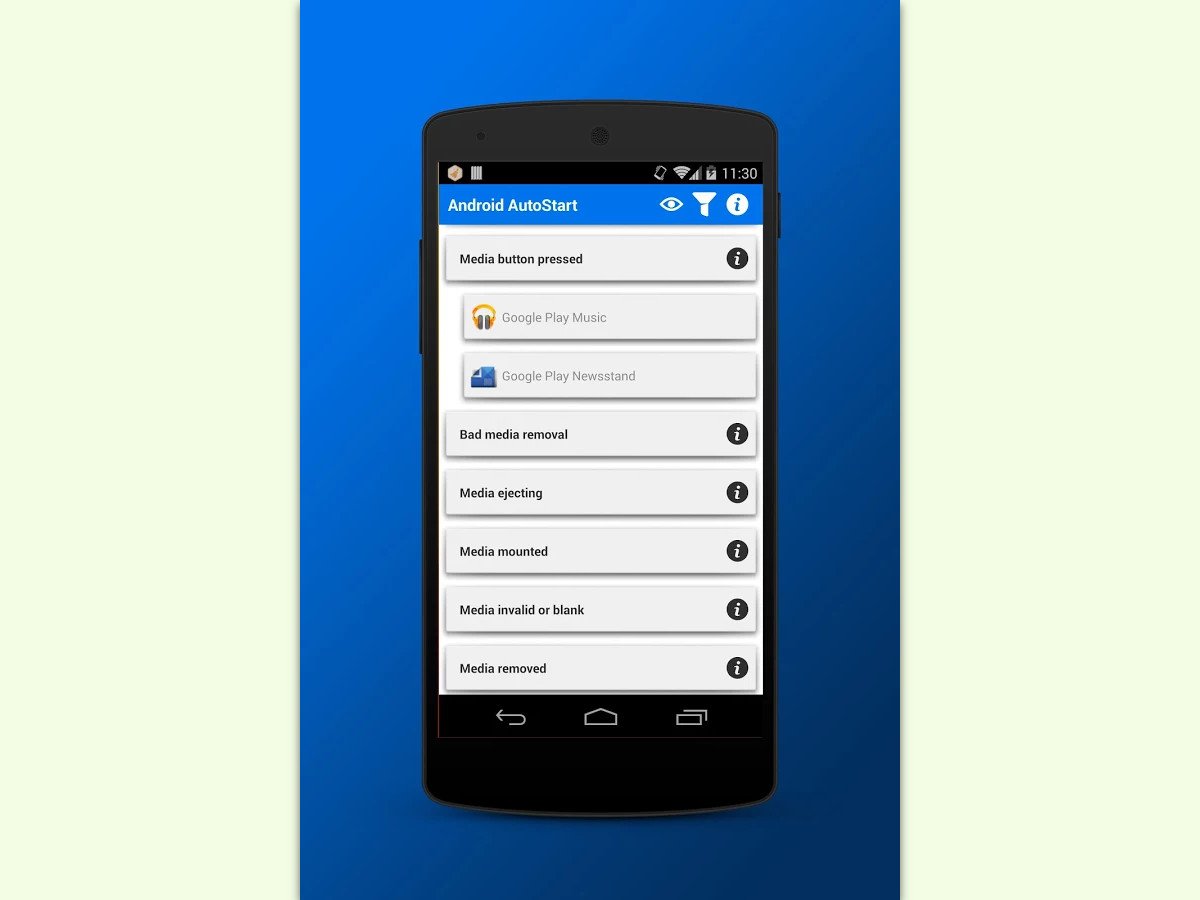
08.04.2017 | Android
Nicht nur am PC starten beim Einschalten automatisch Programme im Hintergrund mit. Auch bei Android-Geräten richten sich viele Apps so ein, dass sie beim Aktivieren des mobilen Geräts automatisch mit aufgerufen werden und laufen. Das kostet nicht nur unnötig Zeit, sondern auch Akku.
Mit Android AutoStart kann man dem unkontrollierten Start von Apps beim Einschalten des Geräts Einhalt gebieten. Nach dem Aufruf des praktischen Tools erscheint eine Liste mit Ereignissen, für die sich Apps registrieren können. Zur Auswahl stehen hier etwa During Startup (während des Starts), Connectivity changed (Gerät ist on- oder offline gegangen) usw.
Nun kann der Nutzer für jeden Eintrag konkret festlegen, ob der jeweilige Eintrag gestartet werden soll oder nicht. So behält man die volle Kontrolle über die Autostarts – auch mobil.
https://play.google.com/store/apps/details?id=com.autostarts.event&hl=de
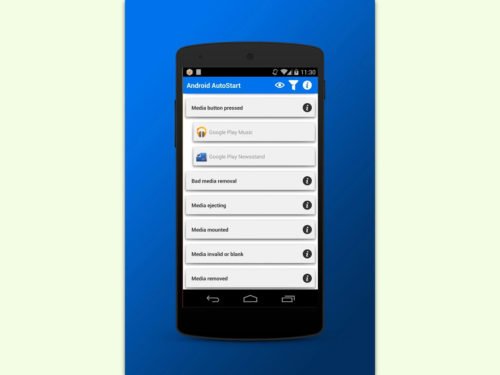
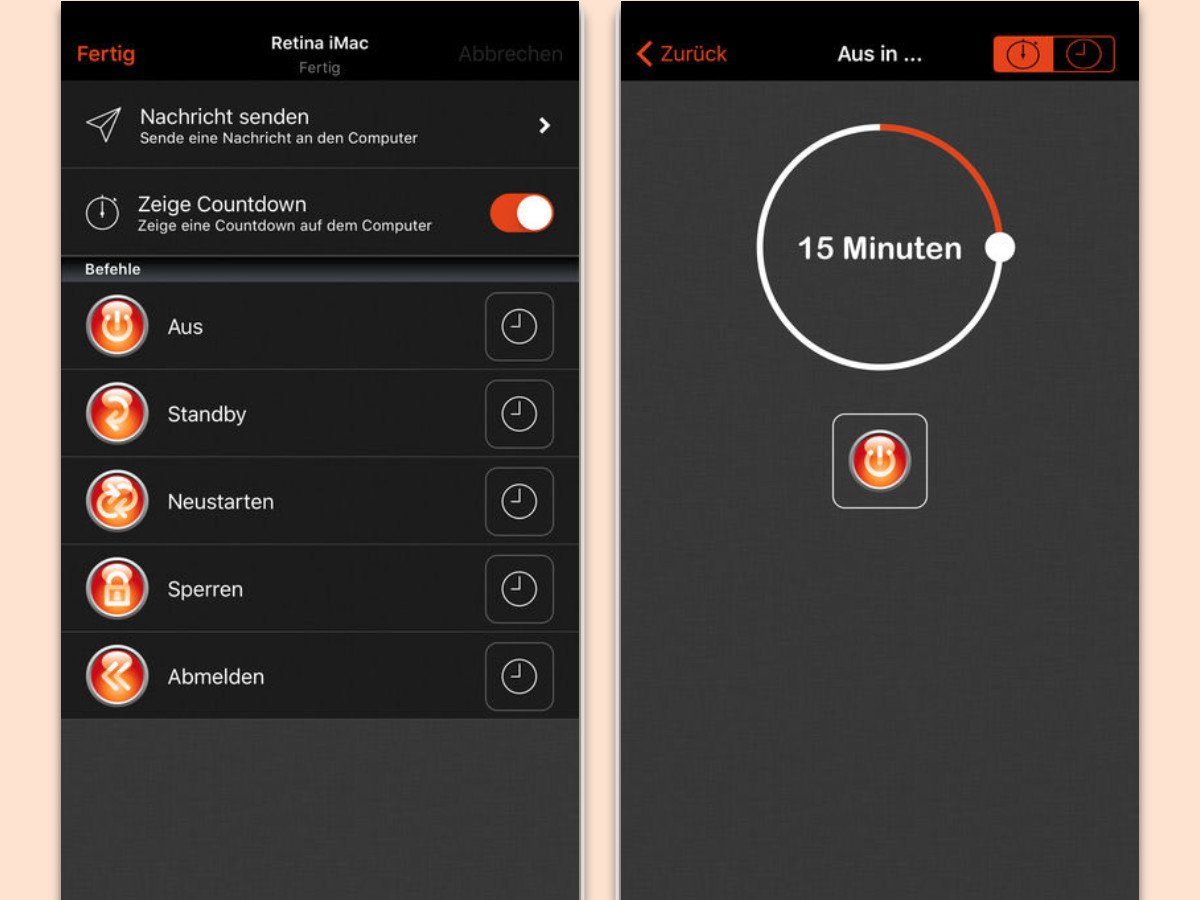
11.09.2017 | Windows
Man kann am PC besuchte Websites und Dokumente mit dem Handy weiter ansehen, Dateien lassen sich ebenfalls übertragen – warum sollte es nicht auch möglich sein, den Computer vom Handy aus herunterzufahren? Und genau das geht: Ein Aufstehen von der Couch ist nicht mehr nötig.
Damit sich der Computer über das iPhone ausschalten lässt, wird als Erstes der Remote Off-Client für Windows oder macOS installiert. Eine Konfiguration ist nicht nötig – einzige Voraussetzung: Der Computer und das Handy müssen im gleichen Netzwerk sein. Auf dem iPhone wird jetzt Off Remote installiert, dann stehen dort die Funktionen zum Herunterfahren, Sperren usw. zur Verfügung.
https://hobbyistsoftware.com/Off
Mit dem Android-Gerät klappt es ähnlich: Hier wird am PC oder Mac die Software Unified Remote eingerichtet und danach die zugehörige Android-App.
https://www.unifiedremote.com/download
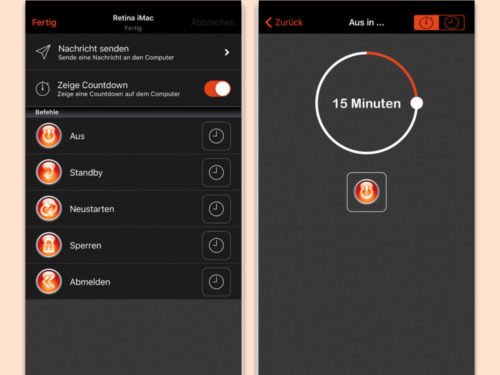

25.05.2018 | Hardware
Tablets sind die absoluten Alltags-Allrounder: Sie lassen sich leicht und bequem in die Tasche stecken, sind vielseitig einsetzbar und zumeist im Preis sehr attraktiv. Egal ob durch das Netz gesurft, gespielt, Musik gehört oder geshoppt werden soll: Ein gutes Tablet bietet eine große Bandbreite an Möglichkeiten.
(mehr …)
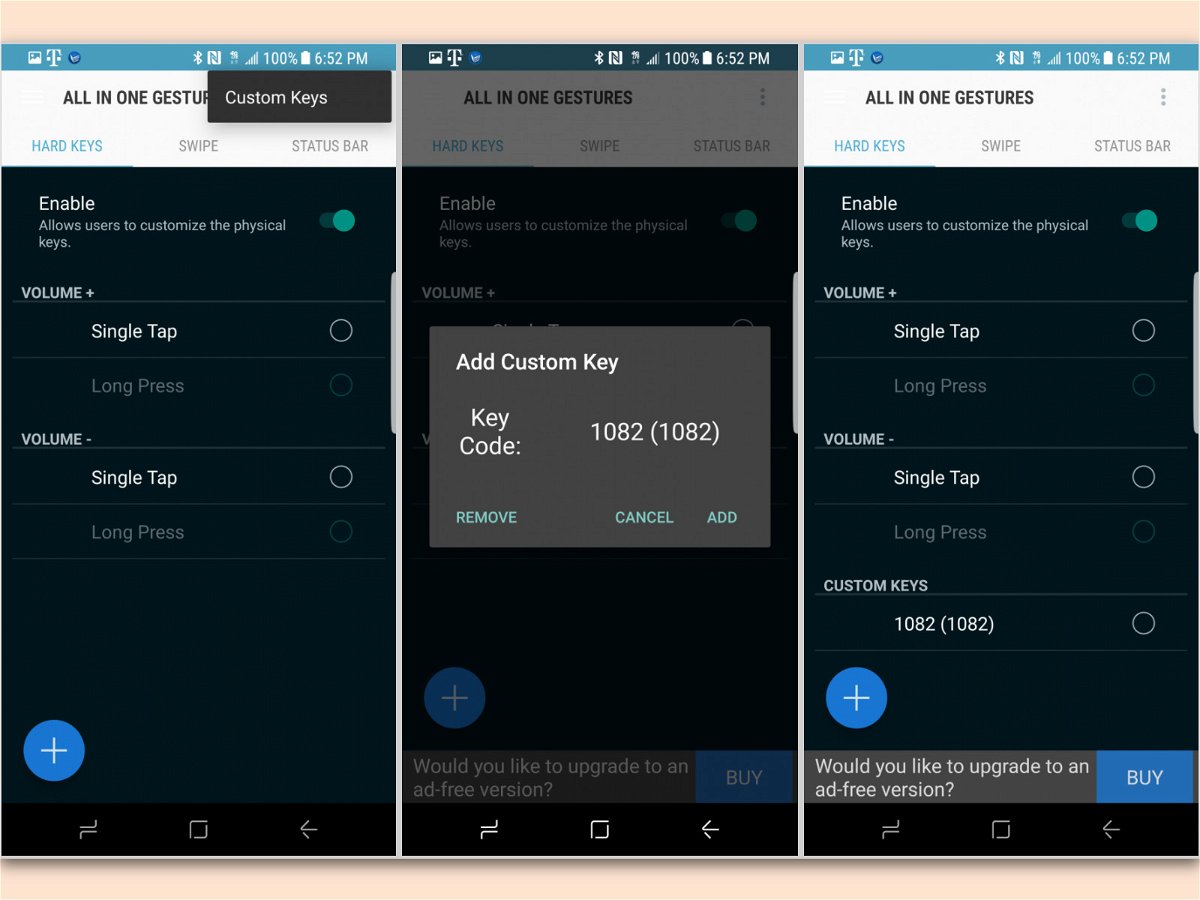
09.08.2017 | Android
Beim Galaxy S8 und S8+ gibt es eine BixBy-Taste zum Zugriff auf den Sprach-Assistenten. Wer diese Taste lieber mit einer anderen Funktion belegen möchte, programmiert sie einfach neu.
- Dazu als Erstes die App All-in-One Gestures aus dem Play Store installieren und starten. Jetzt alle angeforderten Berechtigungen gewähren.
- Nun im Bereich Hard Keys den Wert auf Enable ändern.
- Danach auf Enable the All-in-One Gestures Accessibility Service tippen und den Anweisungen folgen.
- Über das Menü oben rechts zum Bereich Custom Keys wechseln, hier mit Add eine neue Taste hinzufügen.
- Dann auf die Bixby-Taste drücken und den Assistenten gleich wieder schließen.
- Jetzt erscheint der Tasten-Code 1082, und kann mit Add hinzugefügt werden.
- In der Liste nun neben Key Code #1082 auf den Button tippen und die gewünschte Funktion auswählen, die beim Drücken dieser Taste ausgeführt werden soll.
https://play.google.com/store/apps/details?id=com.phoenixstudios.aiogestures
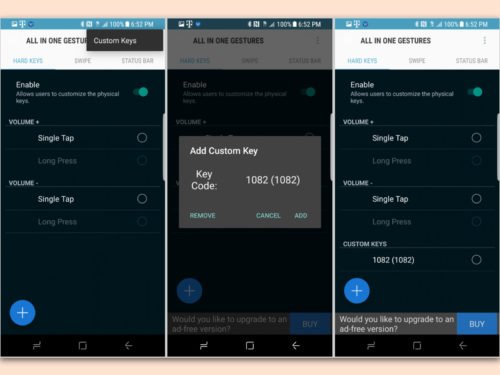
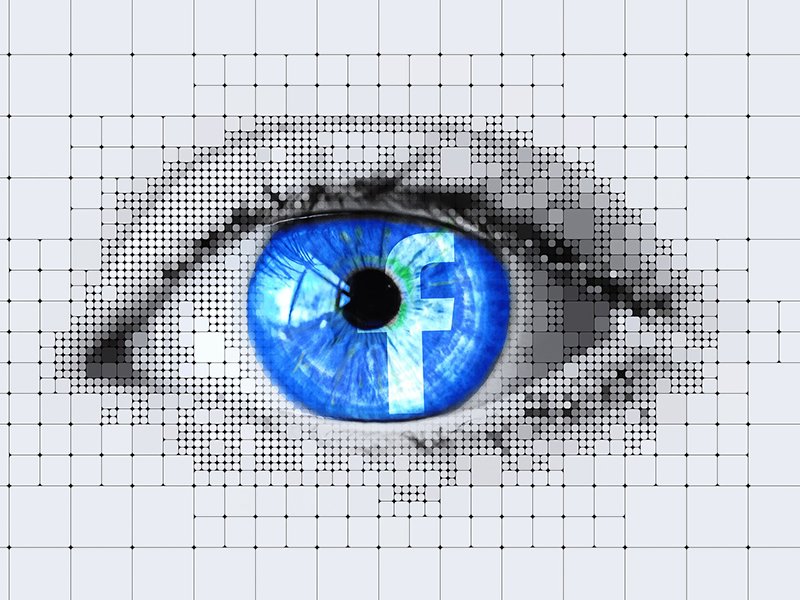
17.04.2018 | Social Networks
Die Datenkrake Facebook findet ständig neue Wege, um an wertvolle Daten zu kommen. Wenn nicht direkt vom Smartphone, dann über das Smartphone der Freunde. Doch diese Art des Datenabsaugens lässt sich verhindern.
(mehr …)
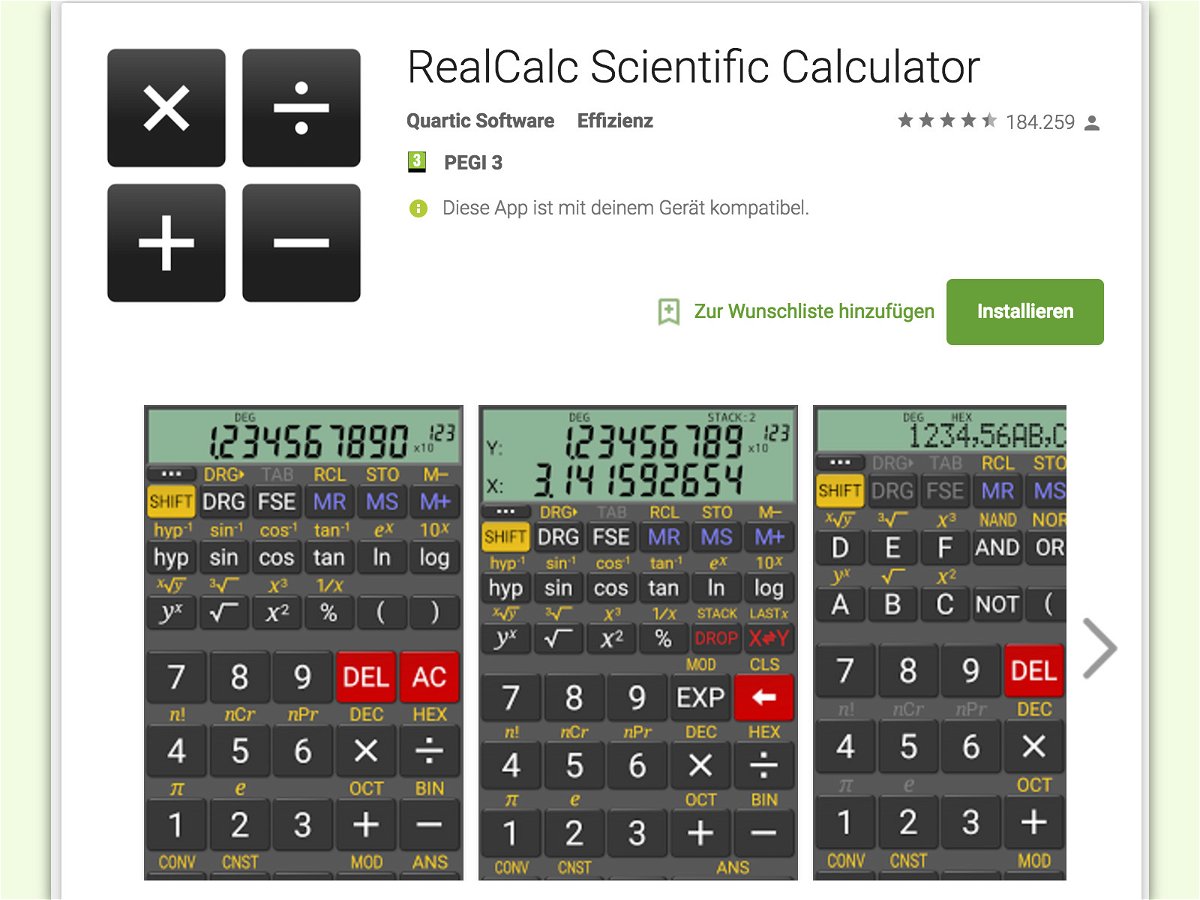
06.04.2017 | Android
In der Schule haben heute viele einen Taschen-Rechner. Das kleine Gerät, das es schon seit über 50 Jahren gibt, erfreut sich nach wie vor großer Beliebtheit. Wer kein Extra-Gerät tragen will, kann auch das eigene Android-Handy zum Rechner machen.
Besonders praktisch geht das mit einer kostenlosen Rechen-App wie RealCalc Scientific Calculator. Die Software funktioniert mit Android 1.5 und höher – also praktisch mit jedem modernen Android-Gerät.
Wie der Name schon sagt, handelt es sich beim RealCalc Scientific Calculator um eine Emulation eines Geräts, das viele Schüler schon kennen. Der Rechner bietet alle bekannten Funktionen, etwa für die Winkel-Berechnung, Permutationen und Kombinationen und vieles mehr. Schließlich will man sein Geld doch lieber für ein Smartphone ausgeben als für einen Taschen-Rechner.
https://play.google.com/store/apps/details?id=uk.co.nickfines.RealCalc&hl=de
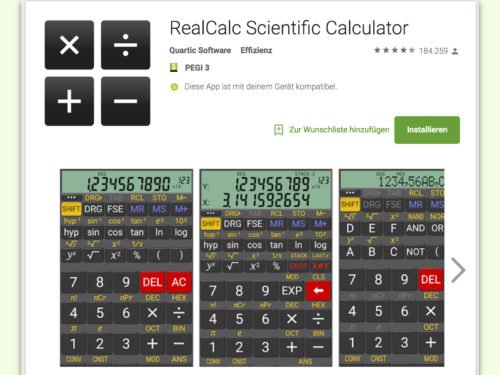
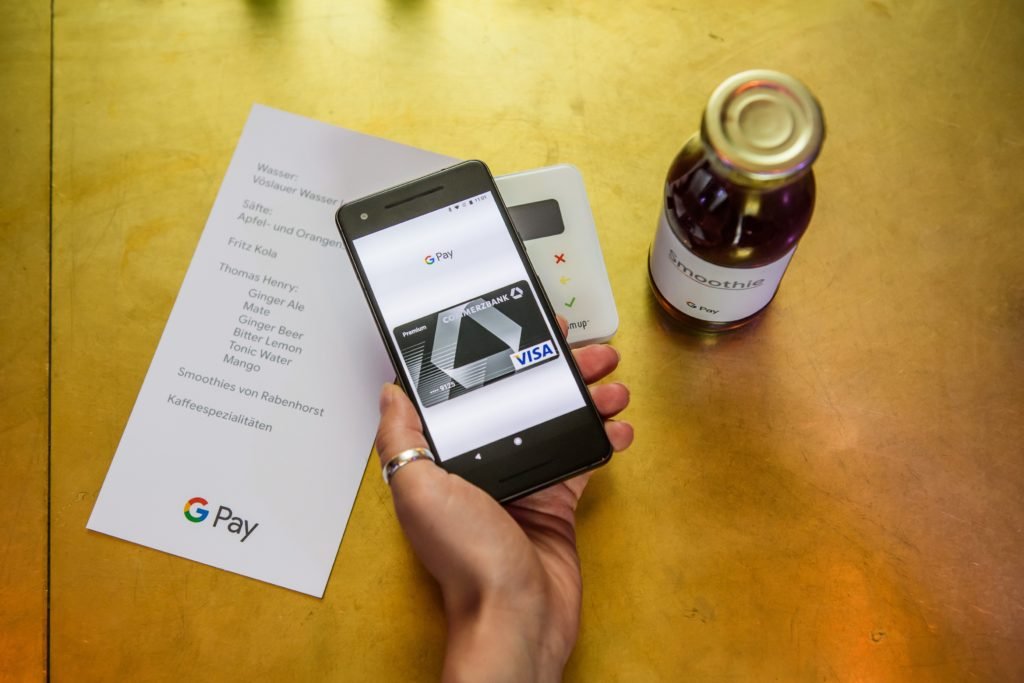
27.06.2018 | Digital
In den USA und 17 weiteren Ländern kann man schon recht lange mit Google Pay bezahlen. Nicht nur online in Onlineshops und Apps, sondern auch am „Poijnt of Sale“ (POS) – also im Einzelhandel. Einfach Smartphone zücken und bezahlen. Das ist die Idee – und ist jetzt auch in Deutschland möglich.
(mehr …)